
Adobe Photoshop является одним из самых популярных редакторов изображений, и у него есть множество инструментов, которые позволяют работать со всевозможными эффектами и манипуляциями с изображениями. Один из наиболее распространенных запросов пользователей Photoshop — это удаление фона с изображения.
Удаление фона может пригодиться в различных ситуациях, например, когда вы хотите сделать коллаж из нескольких фотографий, или вставить объект на другой фон, или просто создать изображение с прозрачным фоном. В Photoshop есть несколько простых и эффективных способов удалить фон, даже если у вас нет особых навыков в работе с программой.
Первый способ: Использование инструмента «Быстрый выбор». Инструмент «Быстрый выбор» позволяет быстро и легко выделить область изображения, которую вы хотите сохранить, а затем удалить остальную часть фона. Просто выберите инструмент «Быстрый выбор» из панели инструментов, щелкните и перетащите по области изображения, которую хотите сохранить, и Photoshop автоматически распознает границы и выделит нужную вам область.
Способ 1: Использование инструмента Quick Selection

Инструмент Quick Selection позволяет быстро выделить области изображения на основе границ объектов. Он использует алгоритмы прокрутки и подбирает пиксели с похожими свойствами, такими как цвет и текстура. Чтобы удалить фон с помощью этого инструмента, следуйте этим шагам:
- Откройте изображение в Photoshop и выберите инструмент Quick Selection из панели инструментов. Он обозначается иконкой кисти с плюсом.
- Увеличьте изображение, чтобы лучше видеть детали, и щелкните в любой части фона, которую хотите удалить. Инструмент Quick Selection автоматически начнет выделять похожие пиксели.
- Продолжайте щелкать и перетаскивать инструмент по всему фону для дальнейшего выделения. Вы также можете использовать клавишу Shift, чтобы добавить к выделению больше пикселей, и клавишу Alt, чтобы удалить пиксели из выделения.
- Когда вы закончите выделение фона, щелкните правой кнопкой мыши на выделенной области и выберите «Layer via Copy» или «Layer via Cut», чтобы создать новый слой с выделенной областью.
- Теперь вы можете скрыть или удалить исходный слой с фоном и использовать созданный слой без фона по своему усмотрению.
Способ 2: Использование инструмента Magic Wand
Чтобы удалить фон с помощью инструмента Magic Wand, сделайте следующее:
- Откройте изображение в Photoshop и выберите инструмент Magic Wand из панели инструментов (или нажмите клавишу W на клавиатуре).
- Настройте параметры инструмента, такие как «Толщина края» и «Чувствительность» в панели настроек инструмента.
- Щелкните на пикселе фона, который вы хотите удалить. Инструмент автоматически выберет смежные пиксели схожего цвета.
- Если инструмент выбрал неправильные пиксели, удерживайте клавишу Shift и щелкните на других участках фона, чтобы добавить их к выделению.
- Когда фон полностью выбран, можете удалить его, нажав клавишу Delete на клавиатуре или выбрав команду Edit > Clear в меню.
Инструмент Magic Wand обладает рядом полезных функций, которые позволяют настроить процесс выделения и удаления фона. Например, вы можете изменить «Чувствительность» инструмента, чтобы включить больше или меньше пикселей в выборку. Также вы можете использовать настройку «Загрузить маску выделения», чтобы сохранить выборку для последующего использования.
Способ 3: Использование инструмента Pen Tool
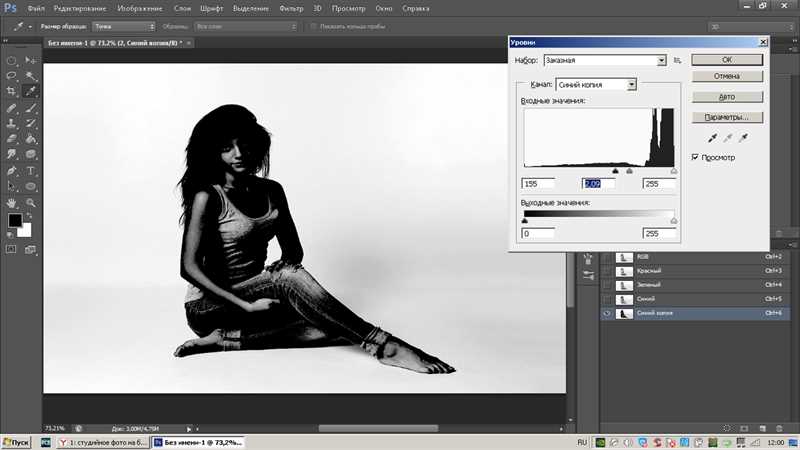
Удаление фона с помощью инструмента Pen Tool может быть относительно сложным процессом, требующим определенных навыков и терпения. Однако, раз уж вы освоите этот инструмент, вы сможете достичь очень точных результатов и удалить фон даже в самых сложных случаях.
Вот некоторые основные шаги, которые вы должны выполнить для удаления фона с помощью инструмента Pen Tool:
- Откройте изображение в Photoshop и выберите инструмент Pen Tool.
- Создайте контур вокруг объекта, следуя его контуру.
- Создайте замкнутый контур вокруг объекта, чтобы выделить его.
- Выберите инструмент Direct Selection Tool и отредактируйте контур, добавляя или удаляя якорные точки по мере необходимости.
- Сконвертируйте контур в выделение, нажав Ctrl+Enter на клавиатуре.
- Добавьте слой маски к изображению, чтобы удалить фон.
Использование инструмента Pen Tool требует некоторой практики, чтобы достичь лучших результатов. Начните с простых объектов и постепенно улучшайте свои навыки, чтобы справляться с более сложными задачами. В итоге, вы сможете быстро и легко удалять фон в Photoshop с помощью инструмента Pen Tool.
Наши партнеры: